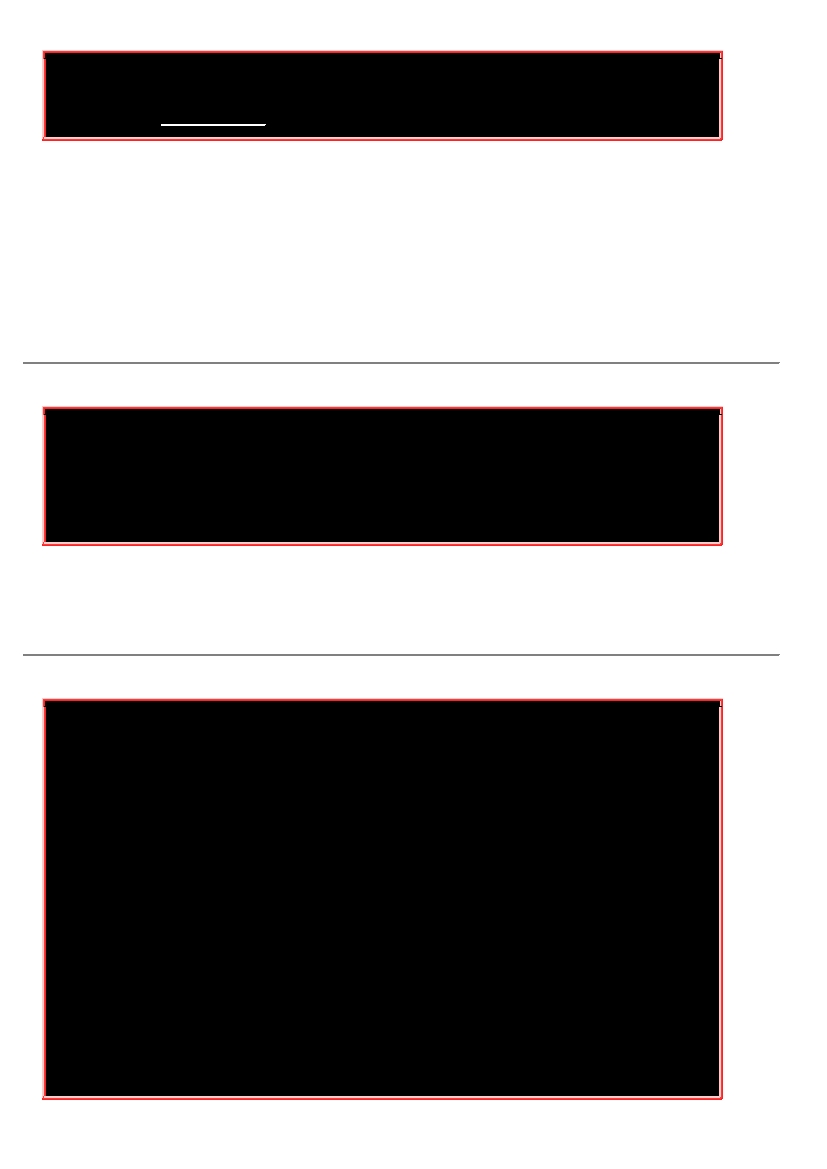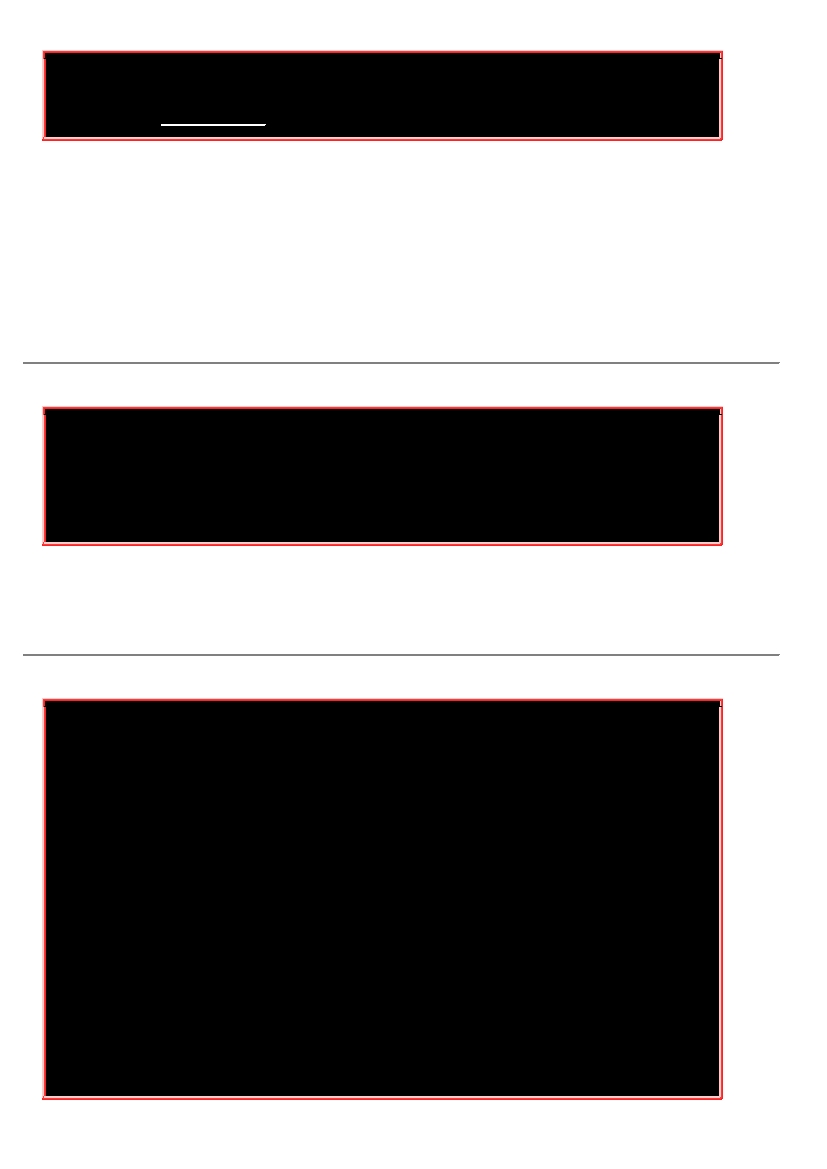#
断
行字符
则
是以
$
表示,所以你可以
发现
每一行后面都是
$
啊!不
过断
行字符
#
在
Windows/Linux
则
不太相同,
Windows
的
断
行字符是
^M$
啰
。
#
这
部分我
们会
在
第九章
vim
软
件
的½
绍时
,再次的
说
明到喔!
嘿嘿!
Linux
里面有『猫』指令?喔!不是的,
cat
是
Concatenate (
连续
)
的简写,
主要的功能是
½一个文件的内容连续的印出在屏幕上面!例如上面的例子中,我们½
/etc/issue
印出来!如果加上
-n
或
-b
的话,则每一行前面还会加上行号呦!
鸟哥个人是比½少用
cat
啦!毕竟当你的文件内容的行数超过
40
行以上,嘿嘿!根本来不及在屏
幕上看到½果!
所以,配合等一下要½绍的
more
或者是
less
来执行比½好!此外,如果是一般的
DOS
文件时,就需要特别留意一些奇奇怪怪的符号了,
例如断行与
[tab]
等,要显示出来,就得加
入
-A
之类的选项了!
.
tac (
反向列示
)
[root@study ~]#
tac /etc/issue
Kernel
\
r on an
\
m
\
S
#
嘿嘿!与
刚刚
上面的范例一比
½
,是由最后一行先
显
示喔!
tac
这个好玩了!怎么说呢?详细的看一下,
cat
与
tac
,有没有发现呀!对啦!
tac
刚好是½
cat
反写过来,所以他的功能就跟
cat
相反啦,
cat
是由『第一行到最后一行连续显示在屏幕上』,而
tac
则是『
由最后一行到第一行反向在屏幕上显示出来
』,很好玩吧!
.
nl (
添加行号打印
)
[root@study ~]#
nl [
-
bnw]
文件
选项
与
参数
:
-
b
:指定行
号
指定的方式,主要有
两
种:
-
b a
:表示不
论
是否
为
空行,也同
样
列出行
号
(
类
似
cat
-
n)
;
-
b t
:如果有空行,空的那一行不要列出行
号
(
默
认
值
)
;
-
n
:列出行
号
表示的方法,主要有三种:
-
n ln
:行
号
在屏幕的最左方
显
示;
-
n rn
:行
号
在自己字段的最右方
显
示,且不加
0
;
-
n rz
:行
号
在自己字段的最右方
显
示,且加
0
;
-
w
:行
号
字段的占用的字符
数
。
范例一:用
nl
列出
/etc/issue
的
内
容
[root@study ~]#
nl /etc/issue
1
\
S
2 Kernel
\
r on an
\
m